Heim >häufiges Problem >Wie Datagridview Daten anzeigt
Wie Datagridview Daten anzeigt
- coldplay.xixiOriginal
- 2021-01-12 13:56:056189Durchsuche
So zeigen Sie Daten in der Datagrid-Ansicht an: 1. Suchen Sie die Eigenschaft „DataSource“ im Eigenschaftenfenster und wählen Sie „Dataset“ aus. 2. Wählen Sie „Data Connection“ und klicken Sie auf „New Connection“. 3. Ändern Sie die Daten im Join-Link Dialogfeld Quelle; 4. Wählen Sie die Datenbank unter Daten aus und klicken Sie auf „OK“.
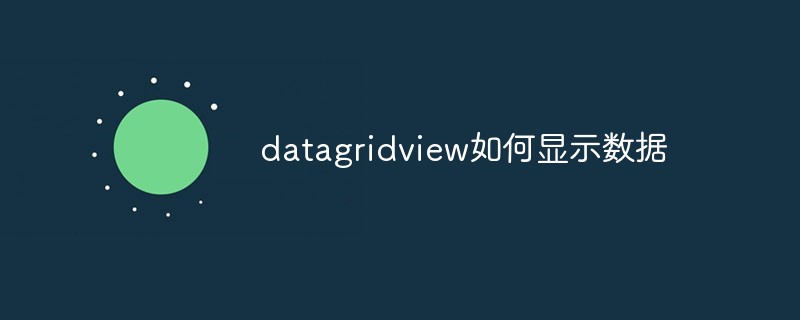
Die Betriebsumgebung dieses Artikels: Windows 7-System, DataGridView-Steuerung, Dell G3-Computer.
So zeigen Sie Daten in der Datagrid-Ansicht an:
Die erste Methode besteht darin, sie über Eigenschaften festzulegen
Suchen Sie zunächst die DataSource-Eigenschaft im Eigenschaftenfenster und klicken Sie auf das Dropdown-Feld. Dies ist das erste Mal, dass Sie es verwenden. Klicken Sie hier, um die Datenquelle hinzuzufügen. Wählen Sie den Datentyp aus. Wählen Sie im nächsten Schritt den Datensatz aus. Wählen Sie im nächsten Schritt die Daten aus Verbindung herstellen, klicken Sie auf „Neue Verbindung“
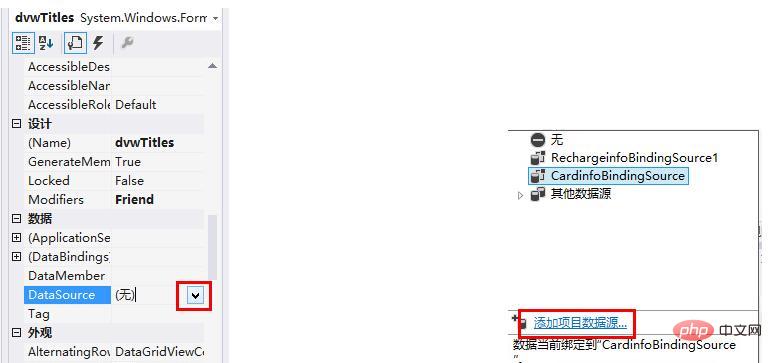
Ändern Sie im Dialogfeld „Link hinzufügen“ die Datenquelle (die von mir verwendete SQL Server-Datenbank) und klicken Sie auf das Dropdown-Feld, um den Servernamen auszuwählen (der Punkt ist standardmäßig Ihr eigener Server). . Wählen Sie dann unter „Mit Daten verbinden“ die Datenbank aus. Wenn der Testlink erfolgreich ist, klicken Sie auf „OK“. Nun kehren Sie zum Datenkonfigurationsassistenten zurück. Klicken Sie auf „Weiter“, um die Tabelle auszuwählen, die Sie in der Datenbank anzeigen möchten.
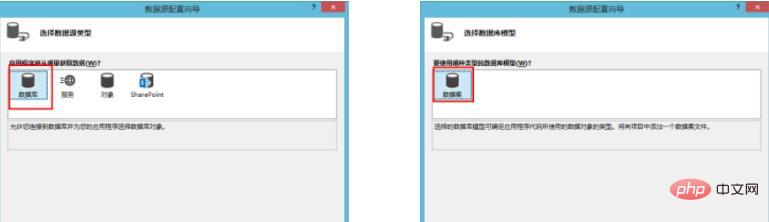
Nach Abschluss des Hinzufügens werden die Daten des Ausführungsfensters angezeigt.
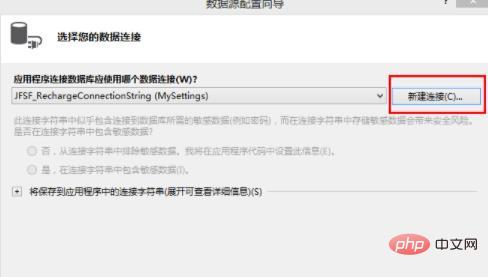
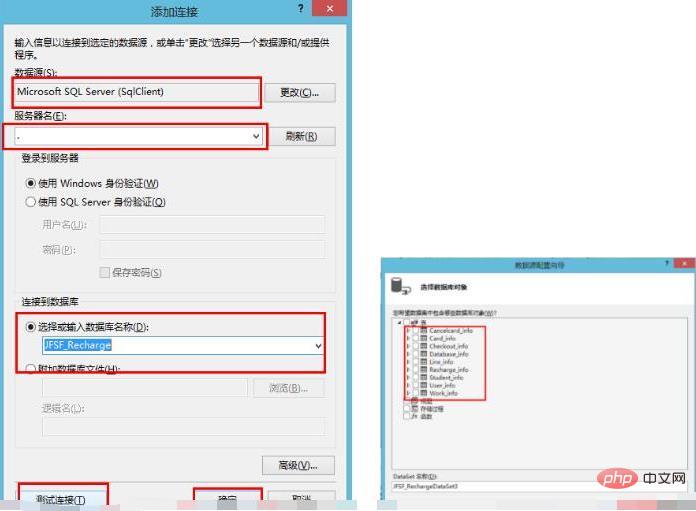
php-Programmierung
(Video)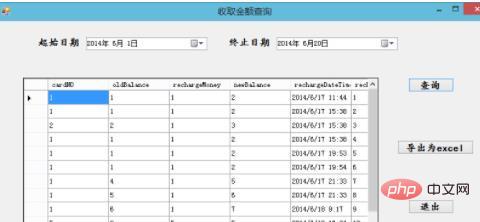
Das obige ist der detaillierte Inhalt vonWie Datagridview Daten anzeigt. Für weitere Informationen folgen Sie bitte anderen verwandten Artikeln auf der PHP chinesischen Website!

